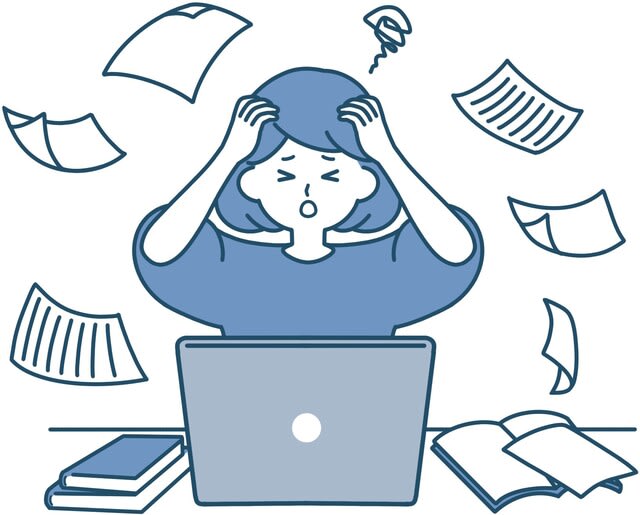
パソコンが思うように動作しない、操作が遅いと感じたことはありませんか?
そのような問題の原因と解消方法について解説します。
も下記の解消方法で動作が改善されない場合は、実際に詳細な診断を行うことをお勧めいたします。
弊社ではWindows専門の技術スタッフが在籍しております。
お客さまのご要望に沿えるように対応いたしますので、ぜひご相談くださいませ。
こちらから→パソコン修理プロセンタ(24時間受付中)
【ハードウェア】パソコンが重い3つの原因
①ハードディスク(HDD)のスペック不足や故障
ハードディスクのスペックが低い場合や、故障している場合は、
データの読み書き速度が低下し、パソコンの動作が遅くなる可能性があります。
また、HDDの寿命が近づくと動作が不安定になることもあります。
②CPU・メモリのスペックや空き容量が不足している
CPUやメモリのスペックが低い場合、または十分な空き容量が確保されていない場合は、
複数のプログラムやアプリケーションを同時に実行するときに動作が遅くなることがあります。
③ごみやほこりによる冷却性能の低下
パソコンの冷却性能が低下すると、CPUやGPUなどのハードウェアが過熱し、
動作が不安定になることがあります。
特に、長時間使用したり、環境がほこりっぽい場合は定期的な清掃が必要です。
【ソフトウェア】パソコンの動作が遅い5つの原因
④使用アプリによる負荷が高い
複数のアプリケーションを同時に実行すると、CPUやメモリなどのリソースを多く消費し、
パソコンの動作が遅くなることがあります。
⑤セキュリティ対策ソフトによる負荷が高い
セキュリティ対策ソフトウェアは、リアルタイムでのスキャンや保護機能などを提供するため、動作が重くなることがあります。
特に、リソースを多く消費する設定がされている場合は、動作が遅くなることがあります。
⑥スタートアップアプリによる負荷が高い
スタートアップ時に自動的に起動するアプリケーションが多い場合、
パソコンの起動時間が長くなり、動作が遅くなることがあります。
不要なスタートアップアプリを無効にすることで、動作を軽くすることができます。
⑦ウイルスの感染している:
ウイルスやマルウェアに感染すると、パソコンの動作が不安定になったり、
パフォーマンスが低下したりすることがあります。
定期的なウイルススキャンを実行し、不審なファイルを削除することで、
パソコンの安全性を確保できます。
⑧【Windows限定】視覚効果による負荷が高い
Windowsの視覚効果やアニメーションなどは、グラフィックスリソースを多く消費します。
これらの設定を最小限に抑えることで、動作を軽くすることができます。
解消方法
①ハードウェアのアップグレード
HDDからSSDへの交換や、メモリの増設など、ハードウェアのアップグレードによって
パフォーマンスを向上させることができます。
②不要なソフトウェアの削除
使用していないソフトウェアやアプリケーションをアンインストールし、
システムのリソースを解放します。
③定期的なメンテナンス
パソコンの定期的なメンテナンスを行い、ソフトウェアの更新や
ディスクのクリーンアップを実行して、動作を軽くします。
④セキュリティソフトの設定変更
セキュリティソフトの設定を見直し、リソースを多く消費しないように調整します。
⑤ウイルススキャンと対策
定期的なウイルススキャンを実行し、ウイルスやマルウェアを駆除します。
パソコンの動作が重い原因はさまざまですが、適切な対策を講じることでパフォーマンスを向上させることができます。
Windows10やWindows11を使用している場合でも、上記の対策が有効です。
そのような問題の原因と解消方法について解説します。
も下記の解消方法で動作が改善されない場合は、実際に詳細な診断を行うことをお勧めいたします。
弊社ではWindows専門の技術スタッフが在籍しております。
お客さまのご要望に沿えるように対応いたしますので、ぜひご相談くださいませ。
こちらから→パソコン修理プロセンタ(24時間受付中)
【ハードウェア】パソコンが重い3つの原因
①ハードディスク(HDD)のスペック不足や故障
ハードディスクのスペックが低い場合や、故障している場合は、
データの読み書き速度が低下し、パソコンの動作が遅くなる可能性があります。
また、HDDの寿命が近づくと動作が不安定になることもあります。
②CPU・メモリのスペックや空き容量が不足している
CPUやメモリのスペックが低い場合、または十分な空き容量が確保されていない場合は、
複数のプログラムやアプリケーションを同時に実行するときに動作が遅くなることがあります。
③ごみやほこりによる冷却性能の低下
パソコンの冷却性能が低下すると、CPUやGPUなどのハードウェアが過熱し、
動作が不安定になることがあります。
特に、長時間使用したり、環境がほこりっぽい場合は定期的な清掃が必要です。
【ソフトウェア】パソコンの動作が遅い5つの原因
④使用アプリによる負荷が高い
複数のアプリケーションを同時に実行すると、CPUやメモリなどのリソースを多く消費し、
パソコンの動作が遅くなることがあります。
⑤セキュリティ対策ソフトによる負荷が高い
セキュリティ対策ソフトウェアは、リアルタイムでのスキャンや保護機能などを提供するため、動作が重くなることがあります。
特に、リソースを多く消費する設定がされている場合は、動作が遅くなることがあります。
⑥スタートアップアプリによる負荷が高い
スタートアップ時に自動的に起動するアプリケーションが多い場合、
パソコンの起動時間が長くなり、動作が遅くなることがあります。
不要なスタートアップアプリを無効にすることで、動作を軽くすることができます。
⑦ウイルスの感染している:
ウイルスやマルウェアに感染すると、パソコンの動作が不安定になったり、
パフォーマンスが低下したりすることがあります。
定期的なウイルススキャンを実行し、不審なファイルを削除することで、
パソコンの安全性を確保できます。
⑧【Windows限定】視覚効果による負荷が高い
Windowsの視覚効果やアニメーションなどは、グラフィックスリソースを多く消費します。
これらの設定を最小限に抑えることで、動作を軽くすることができます。
解消方法
①ハードウェアのアップグレード
HDDからSSDへの交換や、メモリの増設など、ハードウェアのアップグレードによって
パフォーマンスを向上させることができます。
②不要なソフトウェアの削除
使用していないソフトウェアやアプリケーションをアンインストールし、
システムのリソースを解放します。
③定期的なメンテナンス
パソコンの定期的なメンテナンスを行い、ソフトウェアの更新や
ディスクのクリーンアップを実行して、動作を軽くします。
④セキュリティソフトの設定変更
セキュリティソフトの設定を見直し、リソースを多く消費しないように調整します。
⑤ウイルススキャンと対策
定期的なウイルススキャンを実行し、ウイルスやマルウェアを駆除します。
パソコンの動作が重い原因はさまざまですが、適切な対策を講じることでパフォーマンスを向上させることができます。
Windows10やWindows11を使用している場合でも、上記の対策が有効です。


















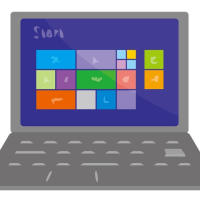

※コメント投稿者のブログIDはブログ作成者のみに通知されます